|
STRIPTEASE IN THE NIGHT
SPOGLIARELLO NELLA NOTTE
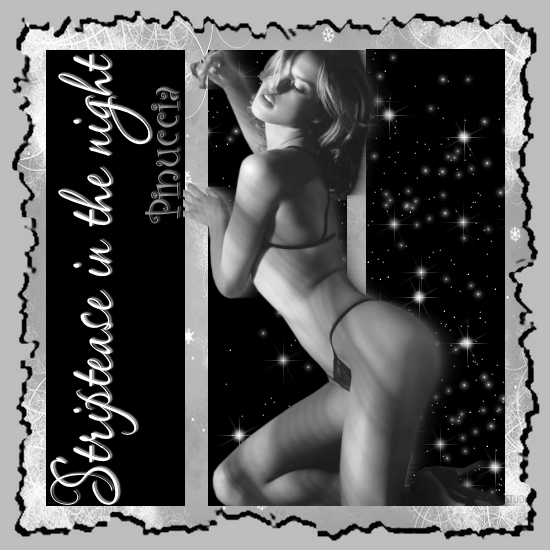
Grazie Pukkie per il permesso di tradurre i suoi tutorial.

qui puoi trovare qualche risposta ai tuoi dubbi.
Se l'argomento che ti interessa non Ŕ presente, ti prego di segnalarmelo.
Questo tutorial Ŕ stato creato e tradotto con PSP X.
Occorrente:
un tube a scelta.
Il resto del materiale qui
Per i miei esempi, ho usato tubes di Angie e Gina.
Ti servirÓ anche Animation Shop qui
1. Apri una nuova immagine trasparente 550 x 550 pixels.
2. Riempi  l'immagine con il nero o un altro colore scuro preso dal tube. l'immagine con il nero o un altro colore scuro preso dal tube.
3. Livelli>Carica/Salva maschera>Carica maschera da disco.
Cerca e carica la maschera dmsk0124.
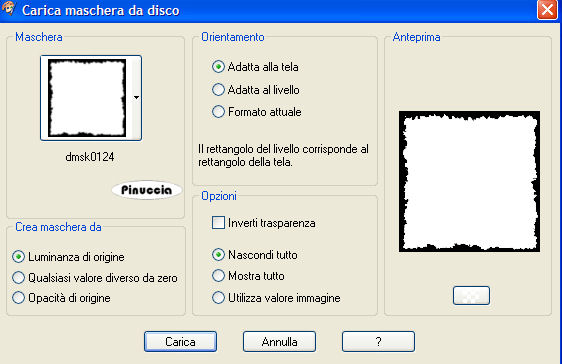
4. Livelli>Unisci>Unisci gruppo.
5. Livelli>Nuovo livello raster.
6. Riempi  questo livello con il bianco. questo livello con il bianco.
7. Livelli>Carica/Salva maschera>Carica maschera da disco.
E' giÓ selezionata la maschera dmsk0124: clicca ok.
8. Livelli>unisci>Unisci gruppo.
9. Immagine>Ridimensiona, al 98%, tutti i livelli non selezionato.
10. Livelli>Nuovo livello raster.
11. Seleziona>Selezionato tutto.
12. Apri il file vladstudio_frosted e vai a Modifica>Copia.
Torna al tuo lavoro e vai a Modifica>Incolla nella selezione.
13. Selezione>Deseleziona.
14. Regola>Saturazione e tonalitÓ>Viraggio:
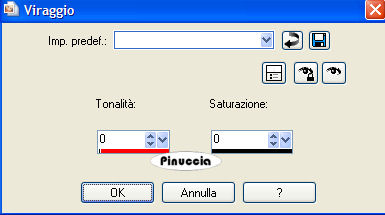
15. Livelli>Carica/Salva maschera>Carica maschera da disco:
Ŕ ancora selezionata la maschera dmsk0124: clicca ok.
16. Livelli>Unisci>Unisci gruppo.
17. Immagine>Ridimensiona, al 98%, tutti i livelli non selezionato.
18. Abbassa l'opacitÓ di questo livello al 46%.
19. Livelli>Nuovo livello raster.
20. Selezione>Carica/Salva selezione>Carica selezione da disco,
cerca e carica la Selezione Striptease in the night Puk 001.
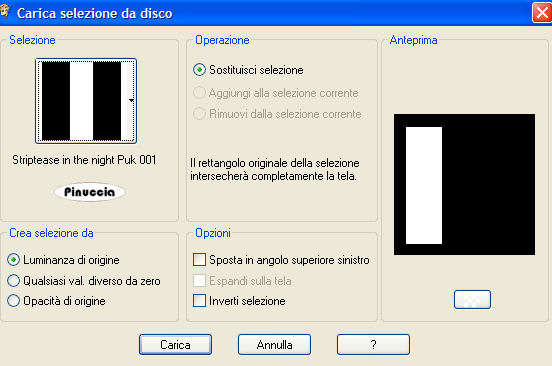
21. Riempi  la selezione con il nero. la selezione con il nero.
22. Selezione>Deseleziona.
23. Livelli>Nuovo livello raster.
24. Selezione>Carica/Salva selezione>Carica selezione da disco.
Cerca e carica la selezione Striptease in the night Puk 002.
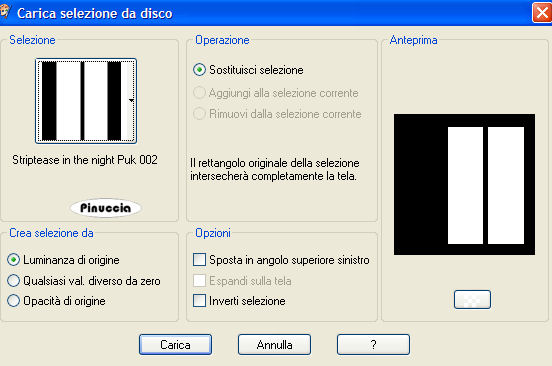
25. Imposta il colore di primo piano con un colore scuro e il colore di sfondo con un colore chiaro presi dal tube.
26. Passa il colore di primo piano a gradiente di primo piano/sfondo, con i seguenti settaggi.
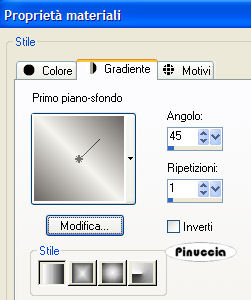
27. Riempi  la selezione con questo gradiente, che sarÓ il colore della stella. la selezione con questo gradiente, che sarÓ il colore della stella.
28. Mantieni selezionato.
29. Livelli>Nuovo livello raster.
30. Riempi  la selezione con il nero. la selezione con il nero.
31. Imposta il colore di primo piano con il bianco.
32. Attiva lo strumento Pennello 
cerca e seleziona il pennello "alice-stars_185".
per utilizzare questo pennello ho usato l'esportazione. Come fare vedi qui
33. Applica due-tre volte il pennello nelle selezioni per coprirle di stelle.
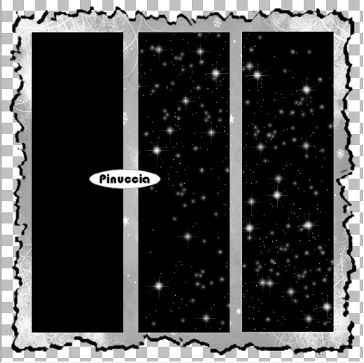
34. Selezione>Deseleziona.
35. Immagine>Ruota per gradi, 90 gradi a destra, tutti i livelli selezionato.
36. Attiva lo strumento Testo  , con i seguenti settaggi: , con i seguenti settaggi:

37. Imposta il colore di sfondo con il bianco.
38. Scrivi Striptease in the night.
39. Usando i nodi vettori, "tira" il testo in altezza, vedi il mio esempio.
Livelli>Converti in livello raster.
40. Effetti>Effetti 3D>Sfalsa ombra, con i seguenti settaggi, colore bianco.

41. Aggiungi il tuo nome e/o il tuo watermark.
42. Immagine>Ruota per gradi, 90 gradi a sinistra, tutti i livelli selezionato.
43. Apri il tuo tube e vai a Modifica>Copia.
Torna al tuo lavoro e vai a Modifica>Incolla come nuovo livello.
44. Se necessario, ridimensiona il tuo tube (Immagine>Ridimensiona....).
46. Posiziona  il tube come ti sembra meglio. il tube come ti sembra meglio.
47. Immagine>Duplica.
48. Livelli>Disponi>Sposta gi¨.
49. Effetti>Effetti di distorsione>Vento, da sinistra, intensitÓ 63%.

50. Adesso dovrai dividere la creazione in tre parti.
51. Chiudi tutti i livelli tranne il livello nero con le stelle (raster 3).
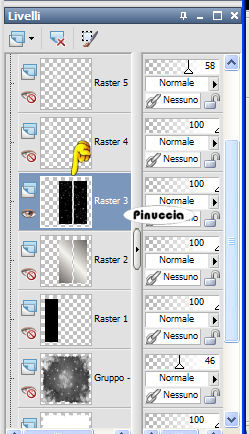
52. Salva il file come "creazione stella".
53. Visualizza tutti i livelli tranne il livello delle stelle e i due livelli della donna.
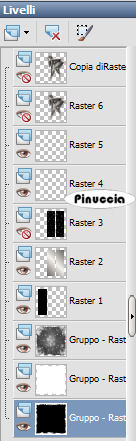
54. Livelli>Unisci>Unisci visibile.
55. Salva il file con il nome "sfondo".
56. Livelli>Visualizza>Nessuno.
In questo modo sei sicuro che tutti i livelli siano chiusi.
57. Attiva soltanto i due livelli del tube della donna.
58. Livelli>Unisci>Unisci visibile.
59. Salva il file con il nome "tube".
60. Apri Animation Shop.
61. Apri il file "Creazione stella".
62. Effetti>Inserisci transizione immagine, con i seguenti settaggi:
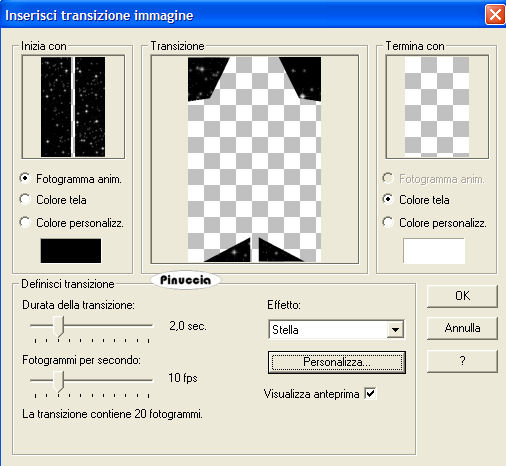
63. Dovresti avere adesso un'animazione composta da 21 fotogrammi.
Puoi verificarlo controllando le informazioni relative al file nella tua barra di stato inferiore:
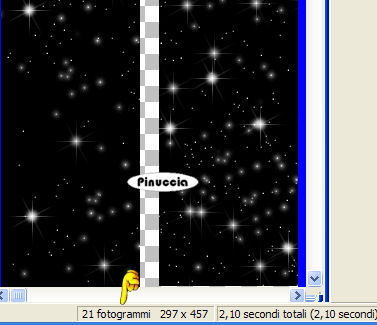
Minimizza l'immagine per il momento.
64. Apri il file che hai chiamato "sfondo".
65. Modifica>Duplica, e ripeti finchŔ non avrai un totale di 21 fotogrammi.
Clicca sul primo fotogramma per selezionarlo e vai a Modifica>Seleziona tutto.
66. Attiva l'animazione con la stella.
Clicca sul primo fotogramma per selezionarlo e vai a Modifica>Seleziona tutto.
67. Modifica>Copia.
Riprendi il file di sfondo e vai a Modifica>Incolla>Incolla nel fotogramma selezionato.
Fai attenzione a far coincidere gli angoli dei rettangoli.
Se la mano non Ŕ stata abbastanza ferma e non hai centrato l'immagine, puoi tornare indietro con Modifica>Annulla,
e ripetere l'operazione.
Alla fine dovresti avere qualcosa di simile a questo:
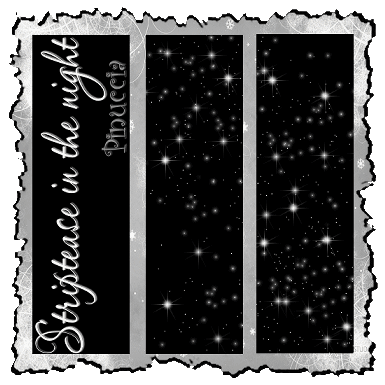
68. Apri il file che hai chiamato tube.
Modifica>Duplica, e ripeti finchŔ non avrai 21 fotogrammi.
69. Modifica>Seleziona tutto e poi Modifica>Copia.
70. Torna all'immagine di sfondo e vai a Modifica>Incolla>Incolla nel fotogramma selezionato, e posiziona il tube sullo sfondo.
Se necessario ridimensiona e salva in formato gif.
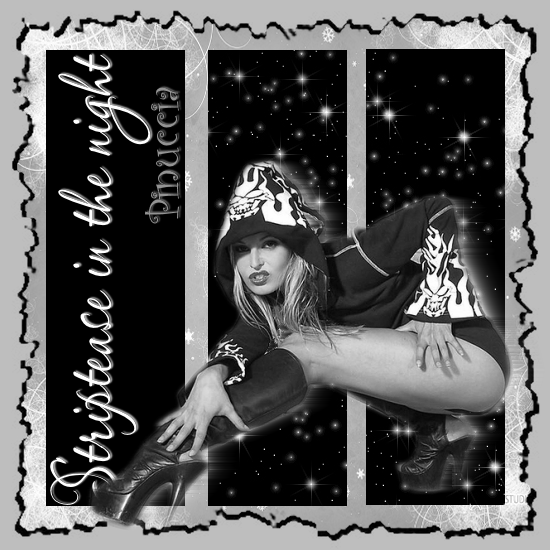
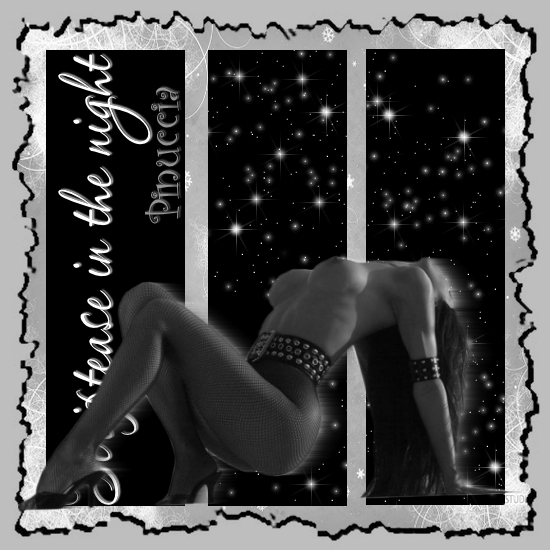

Se hai problemi o dubbi, o trovi un link non funzionante,
o anche soltanto per un saluto, scrivimi.
23 Maggio 2007
|

